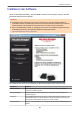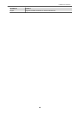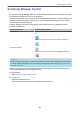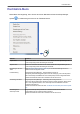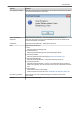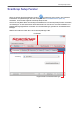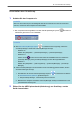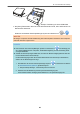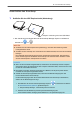User manual
Einschalten des ScanSnap
1. Schalten Sie den Computer ein.
HINWEIS
Wenn Sie den ScanSnap und ein Mobilgerät über WLAN verbinden und dann ein Dokument
scannen, müssen Sie den Computer nicht einschalten.
a Der Computer wird hochgefahren und das ScanSnap Manager Symbol
erscheint im
Infobereich ganz rechts in der Taskleiste.
HINWEIS
l Wird das ScanSnap Manager Symbol im Infobereich nicht angezeigt, starten Sie
ScanSnap Manager. Starten Sie ScanSnap Manager wie folgt:
- Windows 10
Wählen Sie [Start] Menü → [ScanSnap Manager] → [ScanSnap Manager].
- Windows 8.1
Klicken Sie auf
auf der unteren linken Seite des Startbildschirms und wählen Sie
[ScanSnap Manager] unter [ScanSnap Manager] auf dem Alle Apps Bildschirm.
- Windows 7
Wählen Sie [Start] Menü → [Alle Programme] → [ScanSnap Manager] → [ScanSnap
Manager].
l Sollte ScanSnap Manager nicht automatisch bei der Anmeldung gestartet werden, ändern
Sie die Einstellungen wie folgt.
1. Rechtsklicken Sie auf das ScanSnap Manager Symbol im Infobereich und wählen
im "Rechtsklick-Menü" (Seite 44) [Präferenzen] aus.
a Das [ScanSnap Manager - Präferenzen] Fenster erscheint.
2. Markieren Sie das [Beim Anmelden ScanSnap Manager starten] Kontrollkästchen in der
[Automatisches Starten] Liste.
2. Öffnen Sie den ADF-Papierschacht (Abdeckung) von ScanSnap, um das
Gerät einzuschalten.
Ein- und Ausschalten des ScanSnap
48